اپل آیدی یکی از مهمترین ابزارهایی است که هر کاربر اپل باید آن را داشته باشد. خرید اپل ایدی، کلید دسترسی به کلیه خدمات اپل از جمله iCloud، iTunes ،App Store ،Apple Music و سایر اپلیکیشنها است؛ اما اگر به هر دلیلی، رمز عبور اپل آیدی خود را فراموش و به آن دسترسی پیدا نکنید، ممکن است به مشکل جدی برخورد کنید و دسترسی شما به دستگاهها و سرویسهای مختلف اپل محدود شود. اگر این اتفاق افتاد؛ نگران نباشید، خوشبختانه اپل و دیگر ارائهدهندگان ابزارهای کمکی، راههای مختلفی برای حذف اپل آیدی بدون داشتن پسورد ارائه دادهاند. در ادامه چندین روش مؤثر و کاربردی که به شما کمک میکند تا این مشکل را بهسادگی برطرف کنید مورد بررسی قرار میدهیم.
آنچه در این مطلب خواهید خواند:
چرا و چگونه اپل آیدی خود را حذف کنیم؟
پیش از آن که به روشهای حذف اپل آیدی بپردازیم، باید از خودتان بپرسید که اصلاً چرا میخواهید آن را حذف کنید؟
دلایل زیادی ممکن است وجود داشته باشد که شما را به این کار ترغیب کنند. تعدادی از این دلایل عبارتند از:
- فروش یا هدیهدادن دستگاه: وقتی تصمیم میگیرید دستگاه خود را به شخص دیگری بفروشید یا هدیه دهید، باید مطمئن شوید که اطلاعات شخصی شما در دستگاه باقی نمانده است؛
- ایجاد اپل آیدی جدید: ممکن است بخواهید یک اپل آیدی جدید با اطلاعات بهروزتر و امنیت بیشتر ایجاد کنید؛
- فراموشی پسورد: اگر پسورد اپل آیدی خود را فراموش کردهاید و نمیتوانید به آن دسترسی پیدا کنید، حذف اپل آیدی و ایجاد یک حساب جدید بهترین راهحل است؛
- مشکلات امنیتی: در صورت مشاهده هر گونه فعالیت مشکوک یا دسترسی غیرمجاز به حساب خود، حذف آن و ایجاد یک حساب جدید، امنیت شما را تضمین میکند.
روشهای حذف اپل آیدی بدون داشتن پسورد
حذف اپل آیدی بدون داشتن پسورد ظاهراً پیچیده و دشوار است، اما با راهنمایی مناسب و ابزارهای صحیح، این فرایند بسیار ساده و سریع میشود. Apple ID کلید دسترسی شما به دنیای خدمات اپل است؛ از خرید برنامهها و موسیقی در App Store گرفته تا ذخیرهسازی اطلاعات در iCloud، اما اگر به هر دلیلی رمز عبور خود را فراموش کنید یا به آن دسترسی ندارید، ممکن است فکر کنید که در مقابل یک مشکل غیرقابلحل قرار گرفتهاید؛ ولی نگران نباشید! در ادامه، نشان میدهیم که حذف اپل آیدی بدون پسورد ممکن است و میتواند بهراحتی و بدون دردسر انجام شود.
- استفاده از حالت بازیابی (Recovery Mode)
حالت بازیابی (Recovery Mode) یکی از قدرتمندترین ابزارها برای بازیابی دستگاههای اپل است. با استفاده از این روش، میتوانید Apple ID خود را بدون نیاز به پسورد حذف کنید.
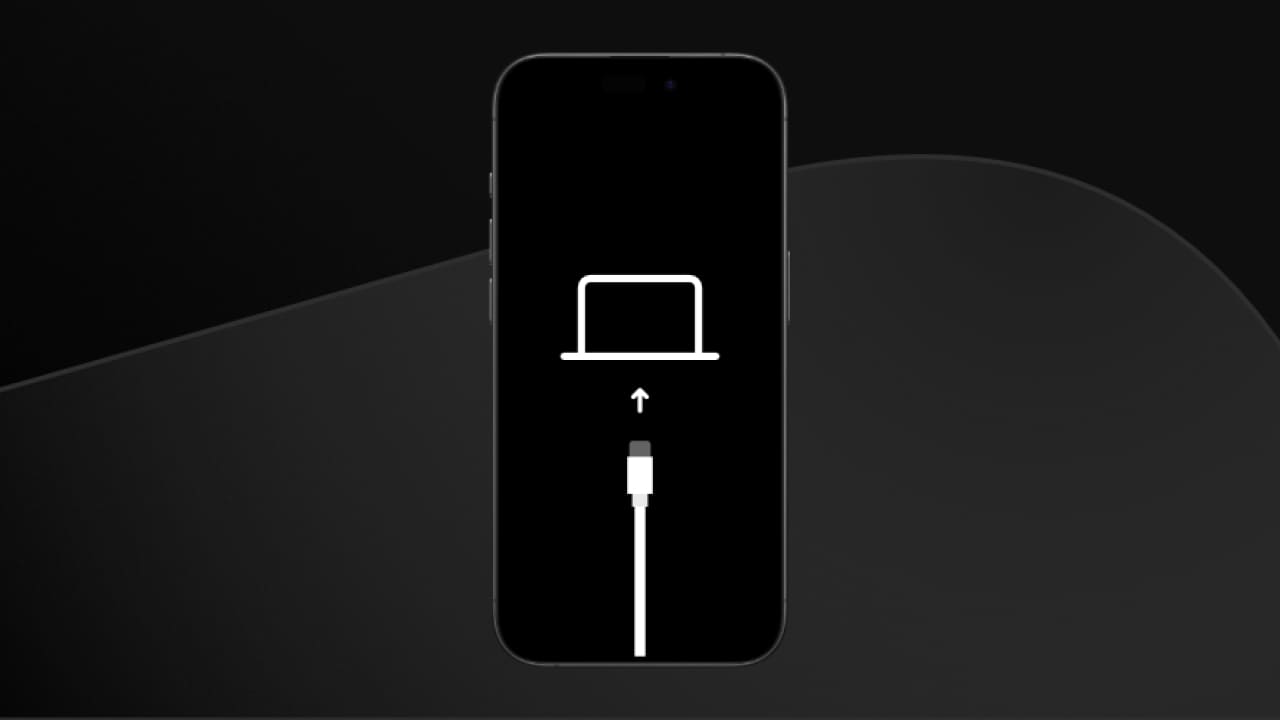
مراحل انجام کار:
- دستگاه خود را خاموش کنید.
- با استفاده از کابل USB، دستگاه خود را به کامپیوتر متصل کنید.
- دکمههای مناسب را نگه دارید و وارد حالت بازیابی شوید. در دستگاههای جدیدتر، دکمه کاهش صدا و دکمه پاور را همزمان نگه دارید تا لوگوی iTunes یا حالت بازیابی ظاهر شود. در دستگاههای قدیمیتر، دکمه Home و پاور را همزمان نگه دارید.
- نرمافزار iTunes را روی کامپیوتر خود باز کنید. مطمئن شوید که آخرین بهروزرسانیها اعمال شده است.
- در این مرحله، یک پیغام ظاهر میشود که میگوید دستگاه شما در حالت بازیابی است و نیاز به بازیابی دارد. گزینه “Restore” را انتخاب کنید. این کار باعث میشود تمامی دادههای دستگاه پاک شوند و به تنظیمات کارخانه برگردد.
- پس از اتمام فرایند بازیابی، دستگاه شما بدون Apple ID خواهد بود.
نکات امنیتی
بهتر است در حین حذف اپل آیدی با استفاده از Recovery Mode و پس از اتمام فرایند آن، موارد امنیتی زیر را مدنظر قرار دهید:
- پشتیبانگیری از دادهها: قبل از شروع فرایند، از دادههای مهم خود بکآپ بگیرید. بنابراین در صورت ازدسترفتن اطلاعات، امکان بازیابیشان وجود دارد.
- فعالسازی احراز هویت دومرحلهای: پس از ایجاد اپل آیدی جدید، حتماً احراز هویت دومرحلهای را فعال کنید تا امنیت حساب شما افزایش یابد و از دسترسیهای غیرمجاز جلوگیری شود.
- استفاده از کلمه عبور قوی: مطمئن شوید که رمز عبور جدیدتان قوی و پیچیده است و آن را در جایی امن نگهداری کنید.
- استفاده از نرمافزارهای آنتیویروس: همیشه از نرمافزارهای آنتیویروس بهروز و مطمئن استفاده کنید تا دستگاه و اطلاعات شما در برابر تهدیدات محافظت شوند.
- استفاده از iCloud برای حذف اپل آیدی
iCloud یکی از سرویسهای قدرتمند اپل است که به شما امکان میدهد تا دستگاههای خود را از راه دور مدیریت کنید. با استفاده از iCloud، میتوانید اپل آیدی خود را بدون نیاز به پسورد حذف کنید.
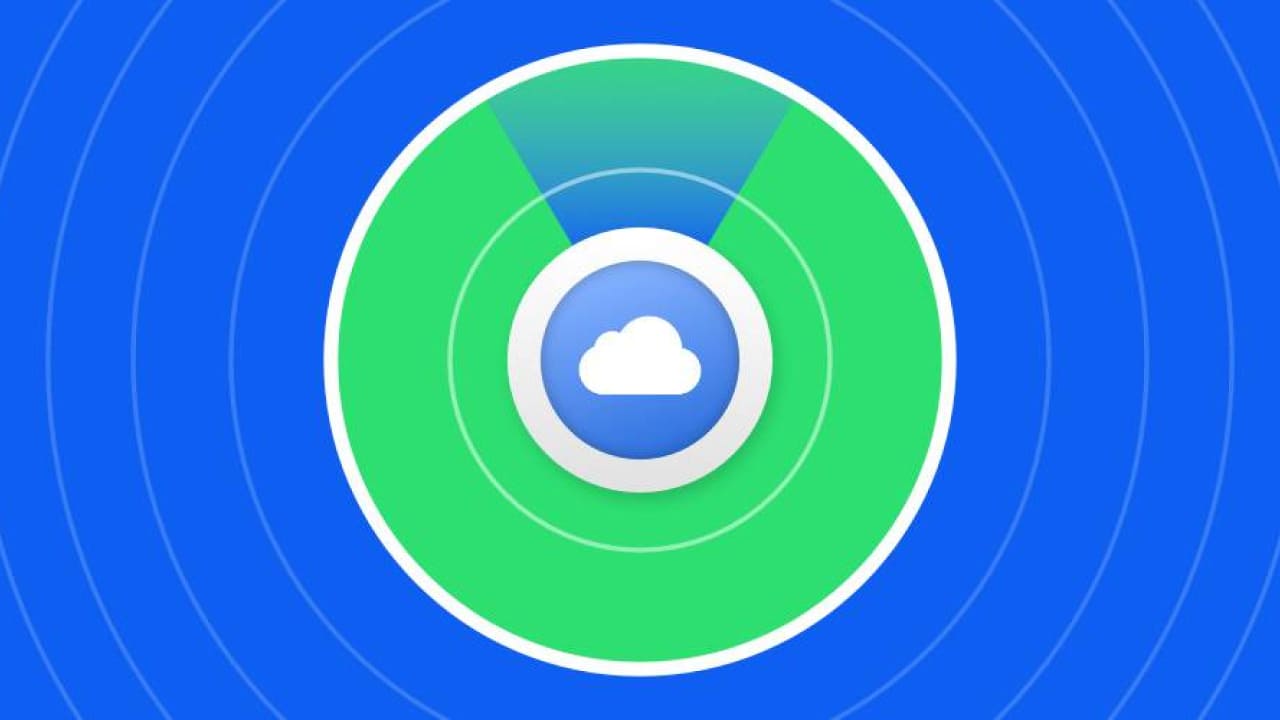
مراحل انجام کار:
- ابتدا به سایت icloud.com بروید و با استفاده از اپل آیدیتان وارد حساب کاربری شوید.
- به بخش “Find My iPhone” بروید. این بخش امکان مشاهده تمامی دستگاههای متصل به اپل آیدی شما را فراهم میکند.
- دستگاهی که میخواهید اپل آیدی از آن حذف شود را انتخاب کنید.
- روی گزینه “Erase iPhone” را کلیک کنید. با این کار، تمامی دادههای دستگاه پاک و اپل آیدی از دستگاه حذف میشود.
- پس از پاکشدن دستگاه، Apple ID از آن حذف میشود و میتوانید دستگاه را مجدداً راهاندازی کنید.
نکات امنیتی
برای اطمینان از امنیت حساب iCloud خود، حتماً از یک رمز عبور قوی و پیچیده استفاده کنید که ترکیبی از حروف بزرگ و کوچک، اعداد و نمادها است. همچنین، همانطور که پیشتر گفتیم، فعالسازی احراز هویت دومرحلهای و استفاده از نرمافزارهای آنتیویروس و سیستمعامل بهروز را فراموش نکنید.
- تماس با پشتیبانی اپل
اگر هیچکدام از روشهای بالا کار نکرد، میتوانید با پشتیبانی اپل تماس بگیرید. پشتیبانی اپل به شما کمک میکند تا Apple ID خود را بدون داشتن پسورد حذف کنید.
مراحل انجام کار:
- ابتدا به سایت Apple Support بروید. در اینجا باید یک تیکت پشتیبانی (support ticket) ایجاد کنید. این تیکت، درخواست رسمی شما برای تقاضای کمک از پشتیبانی اپل است.
- در تیکت پشتیبانی، مشکلتان را به صورت کامل توضیح دهید. مثلاً بگویید که رمز عبور اپل آیدی (Apple ID password) خود را فراموش کرده و نمیتوانید به آن دسترسی پیدا کنید و نیاز به حذف اپل آیدی دارید.
- پس از ارسال تیکت، تیم پشتیبانی اپل با شما تماس گرفته و از شما سؤالاتی در مورد هویتتان میپرسد تا مطمئن شوند که شما صاحب اصلی اپل آیدی هستید. این فرایند ممکن است شامل ارائه مدارک هویتی مانند پاسپورت، کارت شناسایی یا هر مدرک معتبر دیگری باشد.
- پس از تأیید هویتتان، تیم پشتیبانی اپل فرایند حذف اپل آیدی را آغاز میکند. این فرایند ممکن است چند روز طول بکشد. پس از اتمام این مرحله، اپل آیدی شما حذف شده و میتوانید یک Apple ID جدید بسازید.
نکات امنیتی در ارتباط با پشتیبانی اپل
- نوشتن دقیق اطلاعات: هنگام ارسال مدارک هویتی، مطمئن شوید که اطلاعات شما دقیق و کامل است. این کار به تسریع فرایند تأیید هویت کمک میکند.
- برقراری ارتباط امن: همیشه از طریق کانالهای رسمی و امن با پشتیبانی اپل ارتباط برقرار کنید تا از فیشینگ و تلاشهای کلاهبرداری جلوگیری کنید.
- پیگیری درخواست: در صورت عدم دریافت پاسخ از پشتیبانی اپل، پیگیری درخواست خود را فراموش نکنید و از طریق شمارههای تماس موجود در سایت اپل ساپورت پیگیری کنید.
- استفاده از ابزارها و نرمافزارهای کمکی
برخی از نرمافزارها میتوانند به شما کمک کنند تا اپل آیدی خود را بدون نیاز به پسورد حذف کنید. این نرمافزارها شامل Tenorshare 4uKey و iMyFone LockWiper هستند. در ادامه به معرفی این نرمافزارها و نحوه استفاده از آنها میپردازیم.
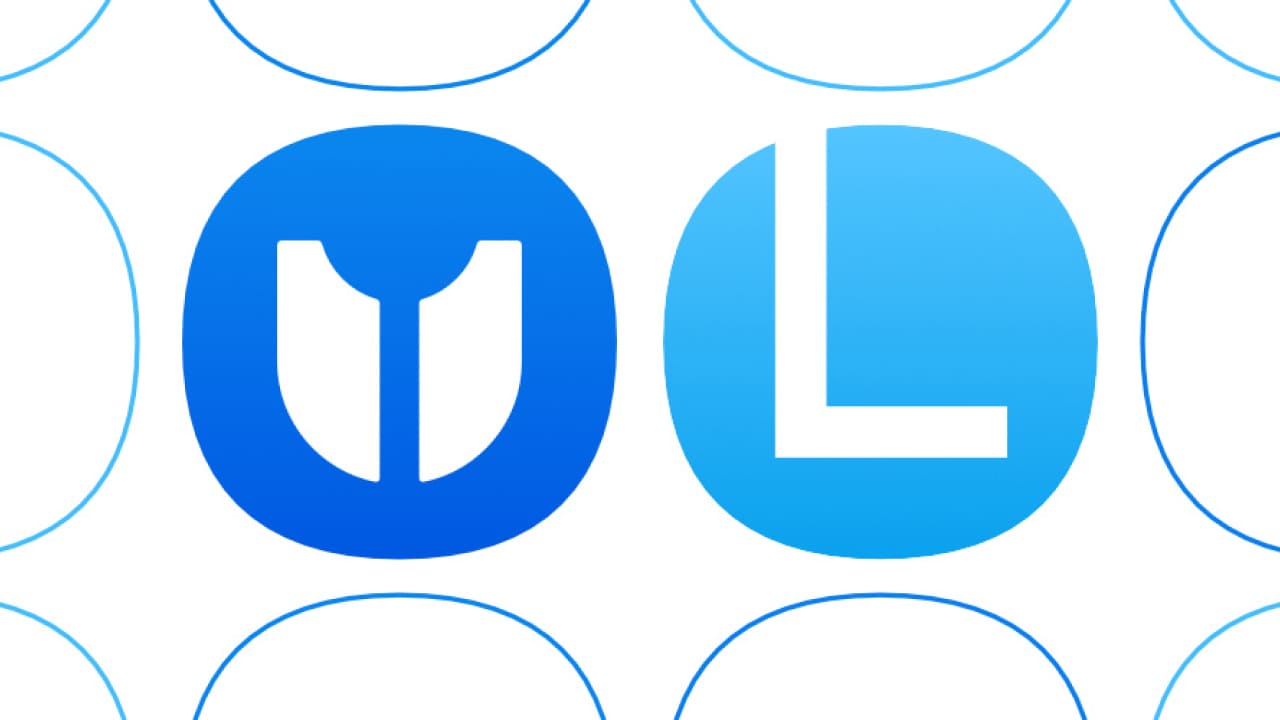
Tenorshare 4uKey
Tenorshare 4uKey یکی از بهترین نرمافزارها برای حذف قفل Apple ID بدون نیاز به پسورد است. این نرمافزار قابلیت حذف انواع قفلها از جمله قفل صفحه، قفل اپل آیدی و حتی قفل MDM را دارد.
مراحل استفاده:
- ابتدا نرمافزار Tenorshare 4uKey را از سایت رسمی آن دانلود و نصب کنید.
- دستگاه خود را با استفاده از کابل USB به کامپیوتر متصل کنید.
- در نرمافزار، گزینه “Unlock Apple ID” را انتخاب کنید. سپس نرمافزار بهصورت خودکار شروع به حذف قفل اپل آیدی خواهد کرد.
iMyFone LockWiper
iMyFone LockWiper یکی دیگر از نرمافزارهای قوی برای حذف اپل آیدی بدون داشتن پسورد است. این نرمافزار نیز قابلیت حذف انواع قفلها از جمله قفل Apple ID و قفل صفحه را دارد.
مراحل استفاده:
- ابتدا نرمافزار iMyFone LockWiper را از سایت رسمی آن دانلود و نصب کنید.
- دستگاه خود را با استفاده از کابل USB به کامپیوتر متصل کنید.
- در نرمافزار، گزینه “Unlock Apple ID” را انتخاب کنید. سپس نرمافزار بهصورت خودکار شروع به حذف قفل اپل آیدی میکند.
نکات امنیتی در استفاده از ابزارها و نرمافزارهای کمکی
- دانلود از منابع معتبر: همیشه از منابع معتبر و رسمی برای دانلود نرمافزارها استفاده کنید. یعنی از سایتهای رسمی تولیدکنندگان نرمافزارها استفاده کنید. این کار به شما اطمینان میدهد که نرمافزاری که دانلود میکنید بدون بدافزار (malware) و ویروس و از نظر امنیتی تأیید شده است.
- پشتیبانگیری از دادهها: پیش از استفاده از هرگونه نرمافزار کمکی برای حذف اپل آیدی، حتماً از تمامی اطلاعات مهم خود پشتیبانگیری (backup) کنید. این کار میتواند از طریق iCloud یا ابزارهای پشتیبانگیری دیگری انجام شود. بهاینترتیب، حتی اگر طی فرایند حذف مشکلی پیش بیاید، همچنان به دادههای خود دسترسی دارید و آنها را از دست نخواهید داد.
کدام روش برای شما مناسب است؟
هر روش بر اساس موقعیت و نیاز کاربران مختلف تعیین شده است؛ برای انتخاب مناسبترین روش حذف اپل آیدی بدون داشتن پسورد، میتوانید به شیوه زیر عمل کنید:
- استفاده از حالت بازیابی (Recovery Mode) مناسب برای افرادی است که به دستگاه خود دسترسی فیزیکی دارند یا مشکلی با پاک شدن تمامی اطلاعات دستگاه ندارند.
- استفاده از iCloud برای حذف اپل آیدی مناسب برای افرادی است که به اینترنت و حساب iCloud خود دسترسی دارند یا میخواهند از راه دور اپل آیدی را از دستگاهشان حذف کنند.
- تماس با پشتیبانی اپل برای افرادی که سایر روشها برایشان کارساز نبوده، کسانی که نیاز به تأیید هویت و مدارک بیشتری دارند و کاربرانی که ترجیح میدهند با پشتیبانی اپل به طور مستقیم ارتباط برقرار کنند مناسب است.
- استفاده از ابزارها و نرمافزارهای کمکی مانند Tenorshare 4uKey و iMyFone LockWiper، مناسب برای افرادی است که استفاده از نرمافزاری جانبی را ترجیح میدهند یا کاربرانی که نمیخواهند از روشهای رسمی اپل استفاده کنند یا موفق به استفاده از آنها نشدهاند.
نتیجهگیری
اگرچه حذف اپل آیدی ظاهراً پیچیده و دشوار به نظر میرسد اما با استفاده از روشها و ابزارهای مناسب، میتوانید بهراحتی این کار را انجام دهید. همیشه به نکات امنیتی توجه داشته و از اطلاعات مهمتان حافظت کنید. امیدواریم این راهنما به شما کمک کند تا Apple ID خود را بدون داشتن پسورد حذف و از دستگاهتان به طور مطمئن استفاده کنید.













